Avant tout, l’objectif de cet outil est de faciliter les transferts de vos photos et de vos vidéos entre votre ordinateur et votre espace Joomeo. Pour cela nous avons réuni les 2 fonctions d’import et de téléchargement en une seule application à la fois simple et complète.
D’autre part, JOOMEO DESKTOP – Transfer Manager est parfaitement sécurisé et compatible avec tous les environnements informatiques (PC / Mac / Linux).
Quels sont les avantages de Joomeo desktop – transfer manager ?
Vous les trouverez rapidement tout seul, mais voilà en quelques mots ses principaux atouts :
- Transférez vos fichiers dans votre espace Joomeo d’un simple glisser/déposer.
- Importez vos dossiers avec tout leur contenu (fichiers et sous-dossiers) et vous visualisez en un clin d’œil l’avancement de toutes les tâches en cours.
- JOOMEO DESKTOP – Transfer Manager fonctionne de façon autonome. Il n’est pas nécessaire d’ouvrir votre navigateur pour lancer des transferts vers votre espace Joomeo.
- Gérez tous vos transferts directement par JOOMEO DESKTOP – Transfer Manager… Vous pourrez les suspendre, les reprendre ou les annuler quand vous le souhaitez et très facilement.
En d’autres termes, il est grand temps de l’essayer ! Alors, téléchargez JOOMEO DESKTOP – Transfer Manager et profiter de toutes ces nouveautés !












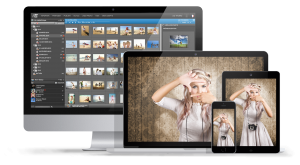

je ne sais pas comment installer joomeo desktop sur linux
J’ai besoin de récupérer un fichier mp4 que j’ai perdu dans un crashh de disque dur
Bonjour Jean-Jacques,
nous ne faisons pas de maintenance sur la version Linux du JOOMEO DESKTOP-Transfer Manager. Si votre fichier fait moins d’1 Go vous pouvez parfaitement le télécharger depuis votre espace Joomeo sans installer notre application. Sinon, nous vous invitons à le récupérer via un autre appareil utilisant Mac OS, Windows ou Android.
Bonne journée.
Bonjour et merci pour votre espace et vos outils photos.
Ma question : je me sers de Joomeo Desktop pour mettre mes photos avec arborescences dans Joomeo.
J’ai un problème que je n’arrive pas à résoudre : si je glisse un album avec sa sous arborescence une fois ça créer un répertoire avec n albums à l’intérieur, c’est parfait.
En revanche si mes photos ont changé ou si mon répertoire s’est enrichi de nouveaux dossiers, j’aimerais, en faisant la même chose qu’il mette à jour les photos qui ont changés et les nouveau albums.
Joomeo créer cependant un doublon du dossier et des albums.
Par exemple : j’ai un répertoire 2020 avec 4 sous répertoires contenants des photos.
Je l’upload avec Joomeo Desktop : j’obtiens un répertoire 2020 avec 4 albums
Si je refais de nouveau la même chose Joomeo Desktop créer un nouveau répertoire 2020 et les 4 albums, alors que j’aimerais qu’il réutilise le répertoire 2020 précédemment créé.
Y-a-t-il un moyen d’éviter cela ?
Bien cordialement,
Vincent Limeul
Bonjour Vincent,
pour le moment, le Joomeo Desktop-Transfer Manager n’est pas un outil de synchronisation. Nous avons pour projet de le faire évoluer et vous serez informé de la mise-à-jour dès qu’elle sera faite 😉
Dans l’immédiat, vous pouvez mettre vos albums à jour manuellement en glissant les nouvelles images dans leur album après avoir pris soin de cocher l’option “ne pas importer les fichiers en doublons dans un même album” dans les préférences de votre compte.
Bonne journée.
Lucy.
Quand je clique sur Install Joomeo Desktop .pkg mon Mac refuse d’ouvrir l’application?
Bonjour,
pour pouvoir installer notre application il est nécessaire que vous autorisiez votre Mac à installer des applications tierces.
Pour cela, vous devez vous rendre dans la partie “Sécurité et confidentialité” des préférences systèmes de votre ordinateur et que vous cochiez l’option “App Store et développeurs identifiés” dans les autorisations des applications téléchargées.
Bonne journée.
Lucy
Bonjour,
Joomeo Desktop n’est plus compatible avec la nouvelle version de macOS 10.15 Catalina.
Une mise à jour est-elle prévue ?
Merci
Bonjour Ruelle,
Oui, une mise à jour de l’application Joomeo Desktop transfer manager en version 64bits est en cours de validation par nos équipes 🙂
Pour information, la mise-à-jour a été faite le 21/10/2019 ! Notre application JOOMEO DESKTOP-Transfer Manager est donc compatible avec Catalina depuis cette date et on vous en parle ici : Mise-à-jour de JOOMEO DESKTOP-Transfer Manager pour Mac.
Bonne journée.
Lucy.